google chrome无法访问网站_谷歌浏览器网页显示无法访问此网站怎么解决?
 谷歌浏览器电脑版
谷歌浏览器电脑版
硬件:Windows系统 版本:11.1.1.22 大小:9.75MB 语言:简体中文 评分: 发布:2020-02-05 更新:2024-11-08 厂商:谷歌信息技术(中国)有限公司
 谷歌浏览器安卓版
谷歌浏览器安卓版
硬件:安卓系统 版本:122.0.3.464 大小:187.94MB 厂商:Google Inc. 发布:2022-03-29 更新:2024-10-30
 谷歌浏览器苹果版
谷歌浏览器苹果版
硬件:苹果系统 版本:130.0.6723.37 大小:207.1 MB 厂商:Google LLC 发布:2020-04-03 更新:2024-06-12
跳转至官网
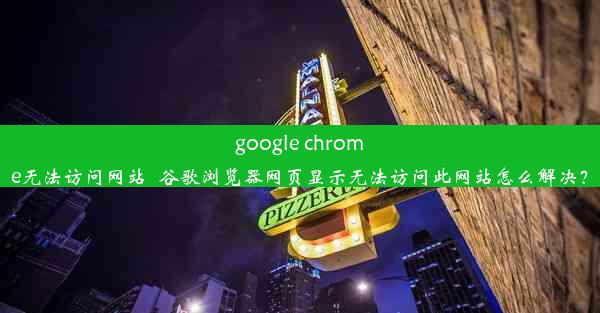
Google Chrome无法访问网站是一个常见的网络问题,可能会因为多种原因导致。当用户在谷歌浏览器中尝试访问某个网站时,网页显示无法访问此网站,这可能是由于网络设置、浏览器问题、网站自身问题或其他外部因素引起的。
二、检查网络连接
1. 确保您的计算机或设备已经连接到了互联网。
2. 尝试重新启动您的路由器或调制解调器。
3. 检查您的网络设置,确保没有错误的IP地址或DNS服务器设置。
4. 尝试使用其他网络连接(如移动数据)来访问网站,以确定问题是否与您的网络服务提供商有关。
三、清除浏览器缓存和Cookies
1. 打开Google Chrome浏览器。
2. 点击右上角的三个点(菜单按钮)。
3. 选择更多工具 > 清除浏览数据。
4. 在弹出的窗口中,勾选Cookies和网站数据和缓存的图像和文件。
5. 点击清除数据按钮。
四、更新浏览器
1. 打开Google Chrome浏览器。
2. 点击右上角的三个点(菜单按钮)。
3. 选择帮助 > 关于Google Chrome。
4. 如果有可用的更新,浏览器会自动下载并安装。
五、检查浏览器扩展程序
1. 点击右上角的三个点(菜单按钮)。
2. 选择更多工具 > 扩展程序。
3. 关闭或卸载可能干扰网站访问的扩展程序。
六、重置浏览器设置
1. 点击右上角的三个点(菜单按钮)。
2. 选择设置。
3. 在设置页面底部,点击显示高级设置。
4. 在隐私和安全部分,点击清除浏览数据。
5. 在弹出的窗口中,勾选重置和清理浏览数据。
6. 点击重置。
七、联系网站管理员或技术支持
如果以上步骤都无法解决问题,可能是网站自身出现了问题。在这种情况下,您可以:
1. 检查网站是否已经恢复正常。
2. 如果网站无法访问,尝试联系网站管理员或技术支持,以获取进一步的帮助。
3. 在社交媒体或相关论坛上寻求帮助,其他用户可能已经遇到过类似问题并找到了解决方案。
通过以上步骤,您可以尝试解决Google Chrome无法访问网站的问题。如果问题依然存在,可能需要更深入的技术支持。












